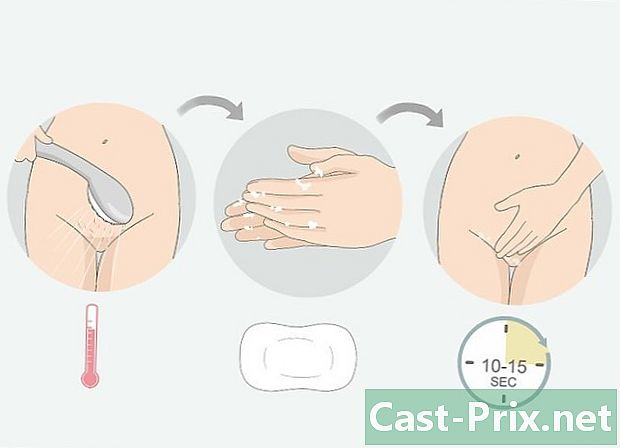Как да намерите своя продуктов ключ за Windows 8
Автор:
Laura McKinney
Дата На Създаване:
8 Април 2021
Дата На Актуализиране:
1 Юли 2024

Съдържание
- етапи
- Метод 1 Търсене в регистъра
- Метод 2 Поискайте нов продуктов ключ от Microsoft
- Метод 3 Използване на iSunShare Product Key Finder
- Метод 4 Използване на Windows 8 Product Viewer
На компютри и устройства, работещи под Windows 8, ключовете на продуктите се регистрират в регистъра и тяхната автентичност се проверява при всяко изтегляне и инсталиране на актуализации чрез Windows Update. Има няколко начина за намиране на продуктовия ви ключ под Windows 8, от търсене в системния регистър до изискане на ключ за продукт от Microsoft, използване на външна програма като Product Key Finder или Windows 8 View Key Product Viewer.
етапи
Метод 1 Търсене в регистъра
-
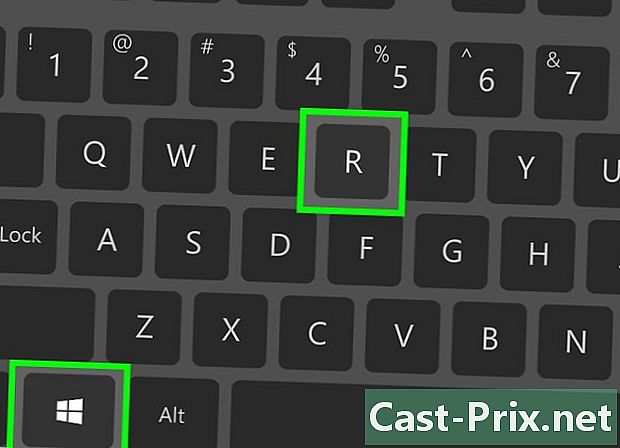
Натиснете клавишите Windows + R на вашия Windows 8 компютър. Тази комбинация от клавиши ще отвори прозореца за изпълнение. -
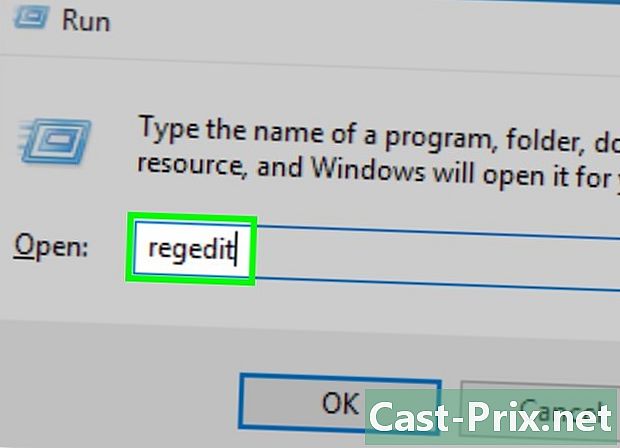
Напишете "regedit" в прозореца Run и натиснете "OK". Ще се отвори прозорецът на редактора на системния регистър. -
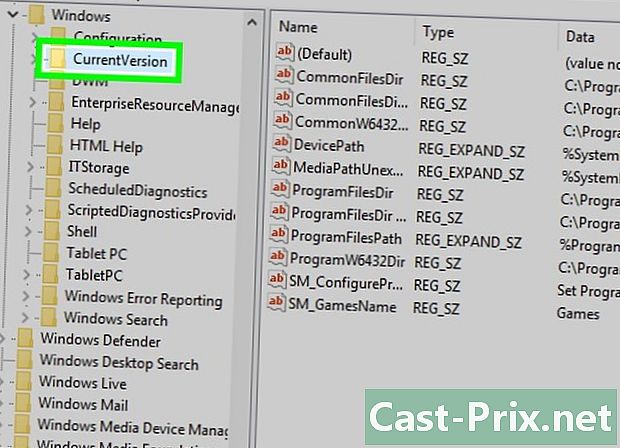
Отидете на следното място в редактора на системния регистър: HKEY_LOCAL_MACHINE SOFTWARE Microsoft Windows CurrentVersion. Тази папка съдържа няколко настройки за Windows за вашия компютър. -

Щракнете с десния бутон върху записа, наречен "ProductId" и щракнете промяна. -

Обърнете внимание на номера, който се появява на вашия екран. Това е вашият продуктов ключ за Windows 8. -
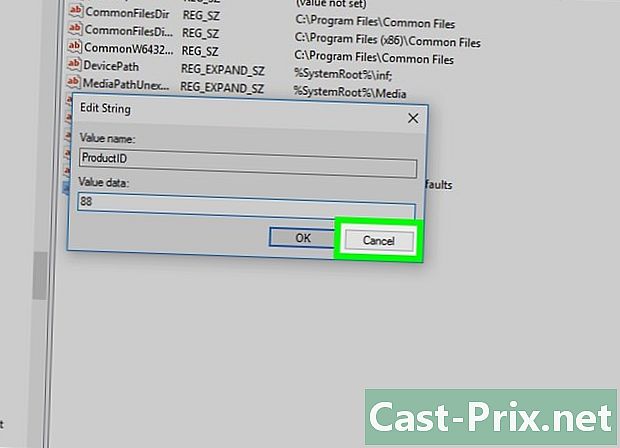
Щракнете върху „Отказ“, след като приключите с отбелязването на вашия продуктов ключ за Windows 8. Това ще ви попречи да го промените случайно.
Метод 2 Поискайте нов продуктов ключ от Microsoft
-
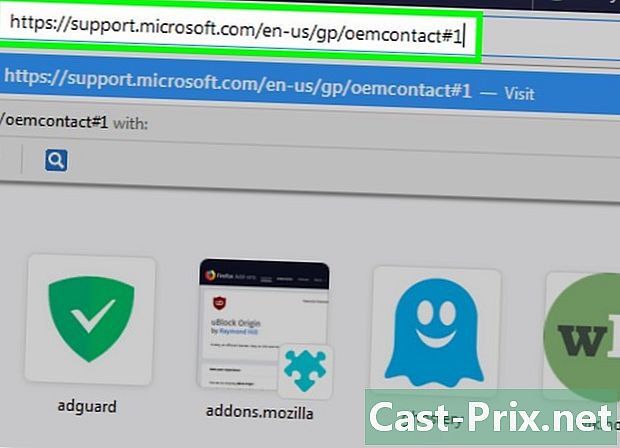
Свържете се с отдела за обслужване на клиенти на Microsoft, като се обадите на "1-800-642-7676" и "представител", когато поискате, докато не се свържете с представител на отдела за обслужване на клиенти.- Ако Windows 8 е бил предварително инсталиран на вашия компютър или на вашето устройство, свържете се директно с производителя на компютъра, за да поискате нов продуктов ключ. Посетете следната страница на уебсайта на Microsoft за информация за контакт на производителя на вашия компютър: https://support.microsoft.com/en-us/gp/oemcontact#1.
-
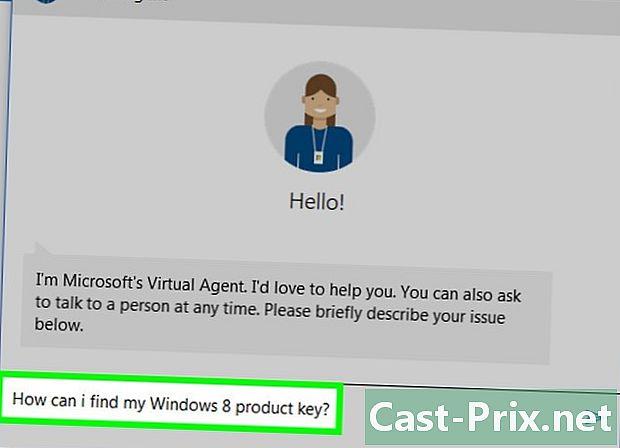
Обяснете, че търсите нов продуктов ключ за Windows 8. Вашият представител за обслужване на клиенти на Microsoft ще поиска вашето име и информация за контакт, както и подробности за вашето устройство с Windows 8. -

Изчакайте събеседника ви да ви даде новия продуктов ключ за Windows 8. Мениджърът за обслужване на клиенти също ще ви преведе през процеса на активиране на продуктовия ключ за вашето Windows 8 устройство. -

Влезте в компютъра си с Windows 8 като администратор и след това стартирайте подканата за поръчка. -
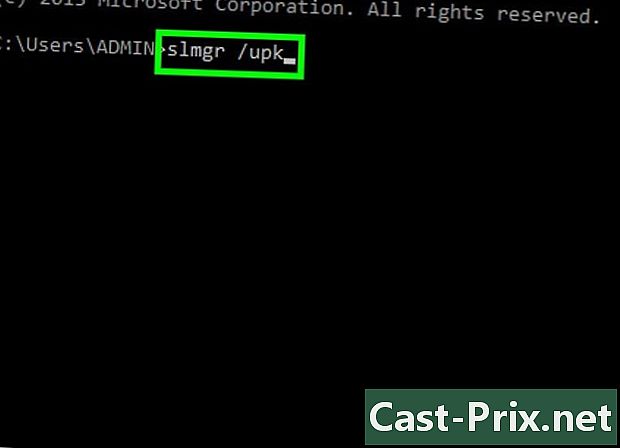
Напишете "slmg / upk" в подкана за поръчка, след което натиснете "Enter". Тази команда ще деинсталира ключ за изтекъл продукт. -
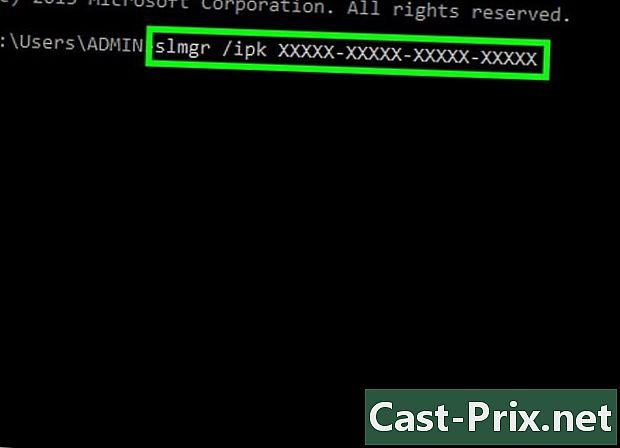
Напишете "slmg / ipk XXXXX-XXXXX-XXXXX-XXXXX" в подканата за поръчка, замествайки X с вашия нов продуктов ключ за Windows 8. Тази команда ще инсталира новия ключ за подмяна на продукта на компютъра и ще ви покаже, че вашият продуктов ключ е актуализиран.
Метод 3 Използване на iSunShare Product Key Finder
-
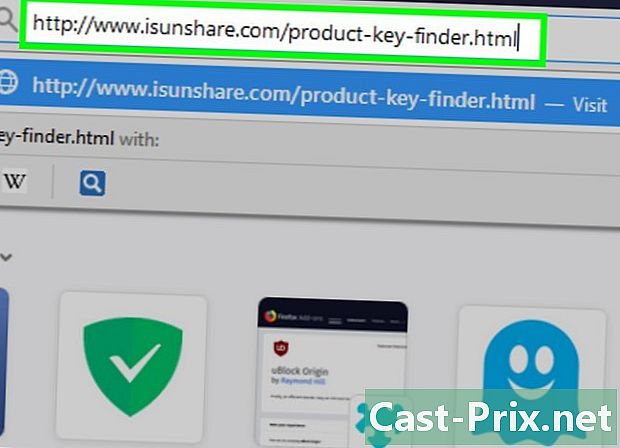
Отидете на началната страница на софтуера на Product Key Finder, разработена от iSunShare в http://www.isunshare.com/product-key-finder.html. -

Щракнете върху опцията, за да инсталирате или закупите софтуера на Product Key Finder. iSunShare предлага на своите потребители или да закупят софтуера, или да изтеглят безплатно за 30-дневен пробен период. -
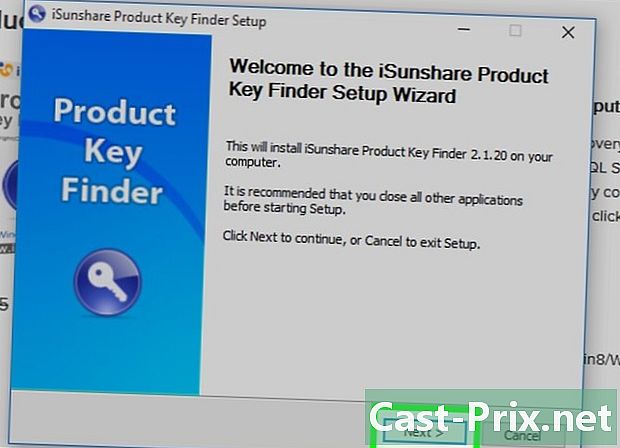
Следвайте инструкциите на екрана, за да инсталирате Product Key Finder на вашия компютър, след което проверете опцията за стартиране на програмата след приключване на инсталацията. -
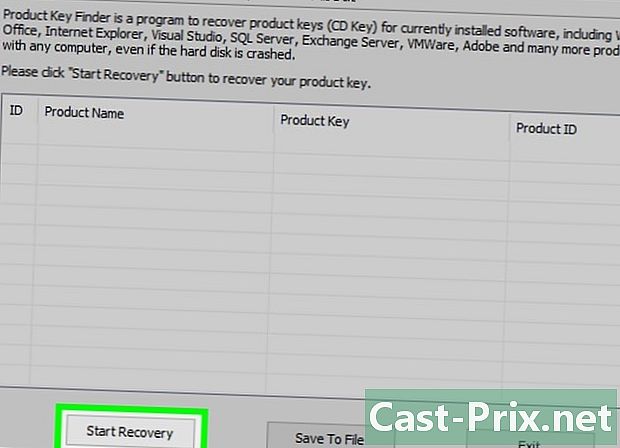
Кликнете върху "Стартиране на възстановяването" в главния прозорец за търсене на ключове за продукти. След това програмата автоматично ще търси вашия продуктов ключ за Windows 8 и ще го покаже на екрана. -
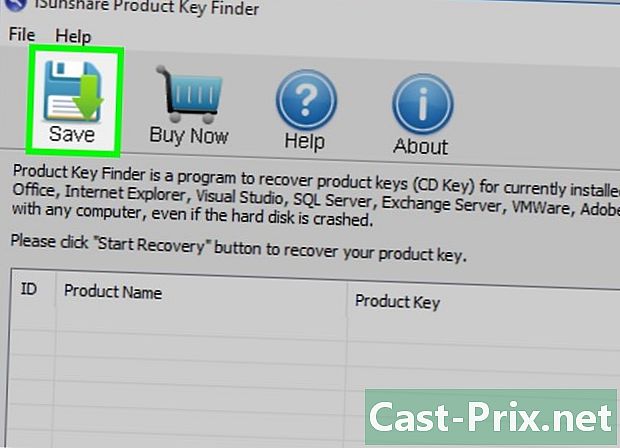
Запишете своя продуктов ключ на Windows 8 или щракнете върху „Запазване“, за да запазите ключа на продукта във e файл. Файлът e ще показва всички продуктови ключове, свързани с целия софтуер на вашия компютър.
Метод 4 Използване на Windows 8 Product Viewer
-
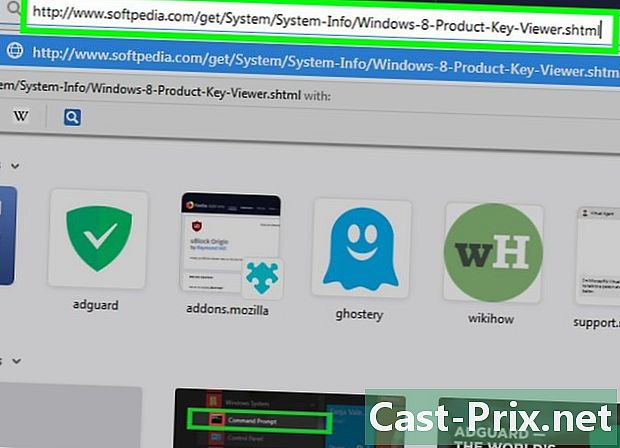
Посетете началната страница на софтуера на Windows 8 Product Key Viewer, разработен от Softpedia в http://www.softpedia.com/get/System/System-Info/Windows-8-Product-Key-Viewer.shtml. Този софтуер е съвместим с всички версии на Windows, включително Windows 8. -
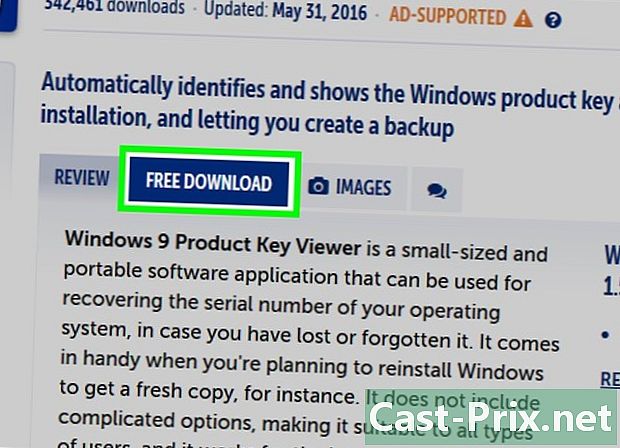
Щракнете върху опцията, за да изтеглите софтуера Product Key Viewer като компресирана папка и да я запазите на работния си плот. -

Щракнете двукратно върху компресираната папка, за да я извлечете, след което щракнете двукратно върху файла с име "pkeyui.exe". -
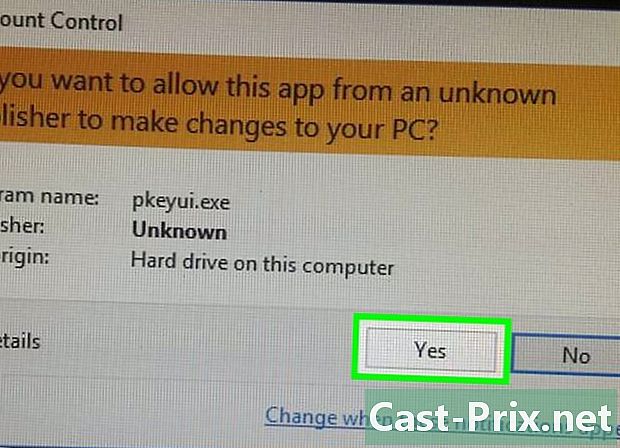
Кликнете върху "Изпълнение" на прозореца, който се показва. След това програмата автоматично ще търси вашия продуктов ключ за Windows 8. Не е необходимо да го инсталирате. -
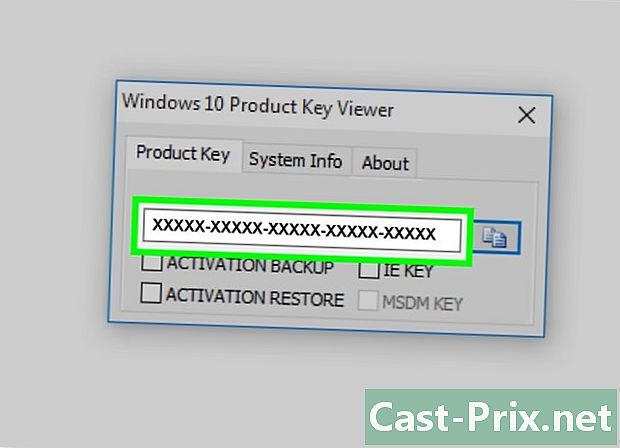
Запишете своя продуктов ключ на Windows 8, който се показва на екрана, и след това затворете прозореца за преглед на продуктови ключове.